小编告诉你宽带连接错误769的解决方法
分类:windows7教程 发布时间:2018-12-06 15:44:20
随着科技的不断发展,现在基本家家户户都又电脑了,那么在我们进行宽带连接的时候出现错误769这样的问题该怎么解决呢,下面小编就来告诉你宽带连接错误769的解决方法。
现在上网已经成为一种新的生活方式,现在基本每个人都会上网,那么在进行宽带连接的时候出现769错误代码这样的问题该怎么办呢?别着急,下面小编就来说说错误769的解决方法。
宽带连接错误769的解决方法
1.进入系统桌面,点击开始按钮(小编这里以wn7系统为例说明),选择控制面板进入。
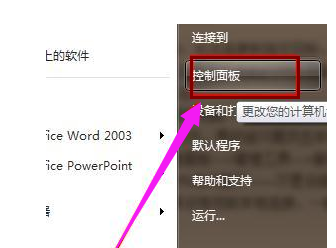
网络连接系统软件图解1
2.在控制面板中点击“系统和安全”打开。
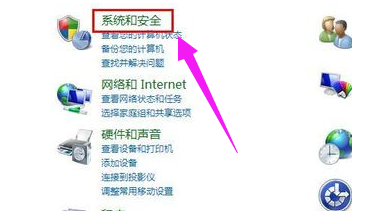
宽带连接系统软件图解2
3.在系统和安全里找到“管理工具”打开。
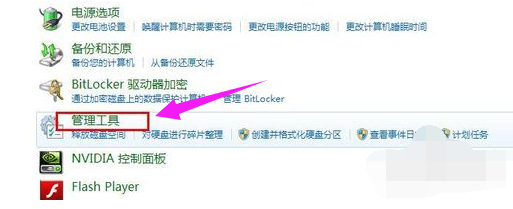
错误769系统软件图解3
4.在出现的管理工具界面中找到并打开服务。
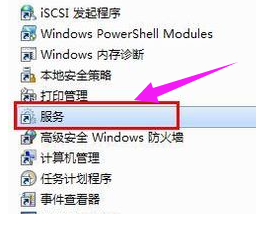
错误769系统软件图解4
5.在服务列表中找到network connection。
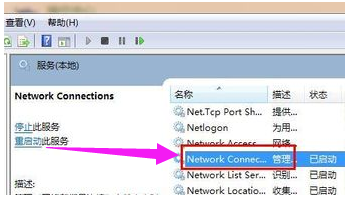
错误769系统软件图解5
6.鼠标右键该选项选择启动即可。
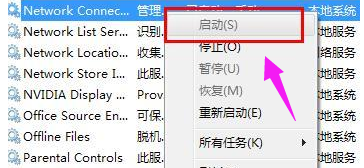
网络连接系统软件图解6
以上就是宽带连接错误769的解决方法了,希望对您有帮助。






 立即下载
立即下载







 魔法猪一健重装系统win10
魔法猪一健重装系统win10
 装机吧重装系统win10
装机吧重装系统win10
 系统之家一键重装
系统之家一键重装
 小白重装win10
小白重装win10
 杜特门窗管家 v1.2.31 官方版 - 专业的门窗管理工具,提升您的家居安全
杜特门窗管家 v1.2.31 官方版 - 专业的门窗管理工具,提升您的家居安全 免费下载DreamPlan(房屋设计软件) v6.80,打造梦想家园
免费下载DreamPlan(房屋设计软件) v6.80,打造梦想家园 全新升级!门窗天使 v2021官方版,保护您的家居安全
全新升级!门窗天使 v2021官方版,保护您的家居安全 创想3D家居设计 v2.0.0全新升级版,打造您的梦想家居
创想3D家居设计 v2.0.0全新升级版,打造您的梦想家居 全新升级!三维家3D云设计软件v2.2.0,打造您的梦想家园!
全新升级!三维家3D云设计软件v2.2.0,打造您的梦想家园! 全新升级!Sweet Home 3D官方版v7.0.2,打造梦想家园的室内装潢设计软件
全新升级!Sweet Home 3D官方版v7.0.2,打造梦想家园的室内装潢设计软件 优化后的标题
优化后的标题 最新版躺平设
最新版躺平设 每平每屋设计
每平每屋设计 [pCon planne
[pCon planne Ehome室内设
Ehome室内设 家居设计软件
家居设计软件 微信公众号
微信公众号

 抖音号
抖音号

 联系我们
联系我们
 常见问题
常见问题



